Im Rollout "Kopieren/Einfügen" der Bewegungsgruppe sind Steuerelemente verfügbar, die Ihnen das Kopieren und Einfügen von Biped-Haltungen, -Stellungen und -Spuren erleichtern. Eine Haltung ist die Drehung und Position einer beliebigen Auswahl von Biped-Objekten. Eine Stellung beschreibt die Drehung und Position aller Objekte in einem bestimmten Biped. Eine Spur ist die Animation für eine beliebige Auswahl von Biped-Teilen. Weitere Informationen zur Arbeit mit Spuren finden Sie unter Kopieren und Einfügen von Spuren.
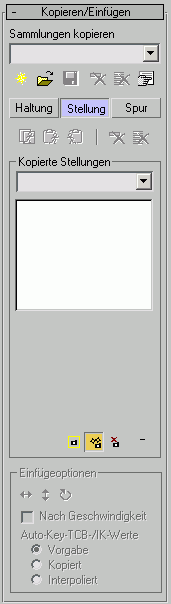
Jetzt können Sie Haltungen, Stellungen und Spuren in mehreren Puffern erstellen und speichern, auf die Sie über eine Dropdown-Liste zugreifen. Sie können aus dieser Liste Ihre Auswahl treffen und Miniaturbilder zu der Auswahl sehen, bevor Sie die Auswahl in denselben oder einen anderen Biped in der Szene einfügen. Sie können für diese Vorgänge Ihre Auswahl aus Haltung, Stellung oder Spur treffen.
Mit diesen Hilfsmitteln können Sie mit einem traditionellen Animationsverfahren von Stellung zu Stellung arbeiten. Sie können eine Vielfalt von Stellungen und Haltungen erstellen, diese in der Liste speichern und sie dann im automatischen Modus auf einen beliebigen Biped oder in ein beliebiges Frame kopieren, um Animation zu erzeugen.
Mit der Funktion "Spur kopieren" können Sie die Animation von Biped-Teilen auf andere Teile und andere Bipeds kopieren. Außerdem können Sie diese Spuren im Kurveneditor und Dope-Sheet-Editor mit allen dort befindlichen Standardhilfsmitteln bearbeiten. "Spur kopieren" funktioniert sowohl in der Schritt- als auch in der Freiform-Animation.
Arbeiten mit "Haltung einfügen"
Der Befehl "Haltung einfügen" eignet sich besonders zum Kopieren einer Haltung von einem Frame einer Animation zu einem anderen Frame der Animation. Kopieren Sie die Haltung, aktivieren Sie die Auto-Key-Schaltfläche, und wechseln Sie dann zu dem anderen Frame, und fügen Sie die Haltung ein.
Mit den Befehlen "Haltung einfügen" und "Stellung einfügen" können Sie auch Stellungen zwischen zwei Bipeds kopieren. Kopieren Sie die Stellung oder Haltung, wählen Sie den anderen Biped aus, und fügen Sie die Stellung oder Haltung ein.
Durch Kopieren einer Haltung und anschließendes Anwenden des Befehls "Haltung gegenüber einfügen" können Sie die Haltung eines Arms bzw. Beins (oder Teilen davon) auf den gegenüberliegenden Arm bzw. das gegenüberliegende Bein des gleichen Bipeds kopieren.
Die Befehle "Haltung einfügen" und "Haltung gegenüber einfügen" verhalten sich innerhalb und außerhalb des Figurmodus unterschiedlich. Außerhalb des Figurmodus wird nur die Ausrichtung der kopierten Verbindung eingefügt. Im Figurmodus werden sowohl die Ausrichtung als auch die Skalierung der kopierten Verbindungen eingefügt. Darüber hinaus werden, wenn Sie die Finger-, Zehen-, Wirbelsäulen-, Schwanzbasis oder Schlüsselbeine einfügen, die Positionen im Verhältnis zum Körper des Bipeds eingefügt.
Kopieren der gesamten Biped-Stellung
Mit der Funktion "Stellung kopieren" können Sie die Drehung und Position aller Teile des gesamten Bipeds gleichzeitig kopieren. Sie umfasst nicht die Animationsspurdaten, nur die einzelnen Keys bei diesem Frame, sodass die Schaltflächen zum Kopieren von Spuren beim Kopieren einer Stellung nicht verfügbar sind.
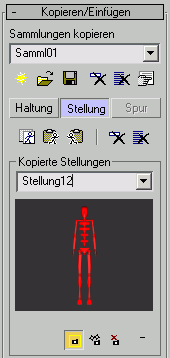
Die Stellung zeigt den gesamten Biped an
Sie können beim Kopieren einer Stellung eine Animation ganz einfach durch Kopieren verschiedener Stellungen desselben Bipeds bei unterschiedlichen Frames und Einstellen von Keys für diese Frames erzeugen. "Stellung kopieren" funktioniert sowohl mit den Character Studio-Schaltflächen "Key einstellen" im Rollout "Key-Info" als auch im automatischen Modus.
Tastaturbefehle
Mit den folgenden Biped-Tastaturbefehlen können die Befehle zum Kopieren und Einfügen der Haltung ausgeführt werden. Stellen Sie sicher, dass Tastaturbefehle überschreiben (ein/aus) aktiviert ist.
| Tastaturbefehl | Verwendung |
|---|---|
 +C +C |
Haltung kopieren |
 +V +V |
Haltung einfügen |
 +B +B |
Haltung gegenüber einfügen |
Prozeduren
So kopieren Sie eine Haltung:
-
 Wählen Sie die Biped-Teile aus, durch die der Teil der zu kopierenden Biped-Haltung definiert ist.
Wählen Sie die Biped-Teile aus, durch die der Teil der zu kopierenden Biped-Haltung definiert ist. - Klicken Sie im Rollout "Kopieren/Einfügen" auf
 (Sammlung erstellen), und geben Sie der neuen Sammlung den Namen Biped-Haltung.
(Sammlung erstellen), und geben Sie der neuen Sammlung den Namen Biped-Haltung. - Klicken Sie auf
 (Haltung), um in den Haltungsmodus zu schalten, und klicken Sie dann auf "Haltung kopieren". Das Miniaturbild wird im Bildfenster unter der Dropdown-Liste "Kopierte Haltungen" angezeigt.
(Haltung), um in den Haltungsmodus zu schalten, und klicken Sie dann auf "Haltung kopieren". Das Miniaturbild wird im Bildfenster unter der Dropdown-Liste "Kopierte Haltungen" angezeigt. - Benennen Sie die Haltung um, indem Sie den Namen im Namensfeld "Kopierte Haltungen" bearbeiten. Die Haltung des ausgewählten Objektsatzes im Biped wird in die Liste kopiert. Sie können diese Haltung abrufen und bei einem beliebigen Frame bei (bzw. gegenüber) einem beliebigen Biped einfügen.
So fügen Sie die Haltung ein:
- Wählen Sie die gewünschte Haltung aus der Dropdown-Liste der kopierten Haltungen aus.
-
 Wählen Sie den Biped, den Sie einfügen möchten, oder wechseln Sie zu einem anderen Frame für denselben Biped.
Wählen Sie den Biped, den Sie einfügen möchten, oder wechseln Sie zu einem anderen Frame für denselben Biped. - Klicken Sie auf
 (Haltung einfügen).
(Haltung einfügen). Die kopierte Haltung wird in den ausgewählten Biped eingefügt. Unabhängig davon, welcher Teil des Bipeds ausgewählt ist, werden alle Biped-Teile eingefügt, deren Haltung beim letzten Kopieren gespeichert wurde.
Warnung: Wenn Sie eine Haltung einfügen, während deaktiviert ist, wird kein Key festgelegt. Wenn Sie für die eingefügte Haltung einen Key einstellen möchten, müssen Sie in Character Studio auf Rollout "Key-Info"
deaktiviert ist, wird kein Key festgelegt. Wenn Sie für die eingefügte Haltung einen Key einstellen möchten, müssen Sie in Character Studio auf Rollout "Key-Info" 
 (Key einstellen) klicken, während die Objekte ausgewählt sind.
(Key einstellen) klicken, während die Objekte ausgewählt sind.
 vor dem Einfügen von Haltungen aktivieren, wird automatisch ein Key für alle Objekte festgelegt, deren Haltung sich geändert hat.
vor dem Einfügen von Haltungen aktivieren, wird automatisch ein Key für alle Objekte festgelegt, deren Haltung sich geändert hat. So übertragen Sie eine Gliedhaltung auf das gegenüberliegende Glied:
- Klicken Sie im Rollout "Kopieren/Einfügen" auf "Haltung".
-
 Wählen Sie das gesamte Glied aus (Arm oder Bein), dessen Haltung kopiert werden soll.
Wählen Sie das gesamte Glied aus (Arm oder Bein), dessen Haltung kopiert werden soll. - Klicken Sie auf
 (Haltung kopieren).
(Haltung kopieren). Das Miniaturbild mit der Haltung wird im Bildfenster angezeigt, und der neue Haltungsname wird im Namensfeld für die Haltung angezeigt.
- Benennen Sie die Haltung um.
In Vorgabenamen werden die ausgewählte Körperspur und die ausgewählten Körperteile kombiniert. Sie sollten diesen Namen durch einen aussagekräftigen Namen ersetzen, an dem Sie leicht die dargestellte Aktion erkennen können.
- Klicken Sie auf
 (Haltung gegenüber einfügen).
(Haltung gegenüber einfügen). Das gegenüberliegende Glied hat nun die Haltung des kopierten Glieds übernommen.
So kopieren Sie die gesamte Stellung eines Bipeds:
-
 Wählen Sie einen beliebigen Körperteil des Bipeds aus, dessen Stellung Sie kopieren möchten.
Wählen Sie einen beliebigen Körperteil des Bipeds aus, dessen Stellung Sie kopieren möchten. - Klicken Sie im Rollout "Kopieren/Einfügen" auf
 (Sammlung erstellen), und geben Sie der neuen Sammlung den Namen Biped-Stellung.
(Sammlung erstellen), und geben Sie der neuen Sammlung den Namen Biped-Stellung. - Klicken Sie auf
 (Stellung kopieren).
(Stellung kopieren). - Wechseln Sie zu einem neuen Frame, oder wählen Sie einen anderen Biped aus.
- Aktivieren Sie
 (Auto-Key).
(Auto-Key). - Klicken Sie auf
 (Stellung einfügen) oder
(Stellung einfügen) oder  (Gegenüberliegende Stellung einfügen). Tipp: Mit "Gegenüberliegende Stellung einfügen" erzielen Sie symmetrische Lauf- und Gehzyklen.
(Gegenüberliegende Stellung einfügen). Tipp: Mit "Gegenüberliegende Stellung einfügen" erzielen Sie symmetrische Lauf- und Gehzyklen.